
Bugün gerekli olan bir sanallaştırma yazılımının portablesini (kurulumsuz) bulup denedim , oldukça stabil çalışıyordu gel gelelim portable yapan kişi okadar berbat bir ikon kullanmıştı ki değiştirmeden edemedim
, işte bu yazının konusu da bu şekilde oluştu , aslında bu işi hiçbir program kullanmadan yapmak en kolayı gel gelelim her zaman kullanışlı olmayabiliyor o sebeple Resource Hacker programı kullanılarak bir exe nin ikonunu değiştirmek herzaman daha kalıcı bir çözüm sunmaktadır.
1. Programın kısayolu üzerinden ikonunu değiştirelim
Üsttede belirttiğim gibi en kolayı bu yöntemdir ve exe ye bir müdahale olmadığından herhangi bir bozulmaya uğraması da sözkonusu değildir , örnek olarak Ccleaner programını ele alalım
1. öncelikle sağ tıklayıp "Dosya konumunu aç" diyerek program exe sine ulaşalım sonrasında bunu sağ tıklayıp Gönder - Masaüstü kısayolu deyip , masaüstüne bir kısayol oluşturalım.
2. Bu kısayolu sağ tıklayıp Özellikler diyelim.

açılan ekrandan kısayol sekmesine geçip simge değiştir butonuna tıklayalım ve gözat butonu ile istediğimiz bir ikonu seçelim.
2. Resource Hacker ile Program ikonu nasıl değiştirilir
Üstteki yöntem hemen hemen her kullanıcının bildiği ve uyguladığı bir yöntemdir , fakat bu şekildeki bir ikon değişikliği gerçek exe ikonu üzerinde bir değişiklik yapmaz , Gelin exe ikonunu gerçekten değiştirelim.
1. Resource Hacker Programını buradaki linkten indirelim , ben portable (zip) versionunu tercih ettim.
2. İkonu değişecek yazılımı ya Resources hacker arayüzüne sürükleyip bırakalım veya Program arayüzünde sol üst köşedeki Klasör ikonuna tıklayalım ve ikonu değişecek exe yi seçelim, sol kısımdaki aşağı açılır menüden ikon kısmına tıklayalım.
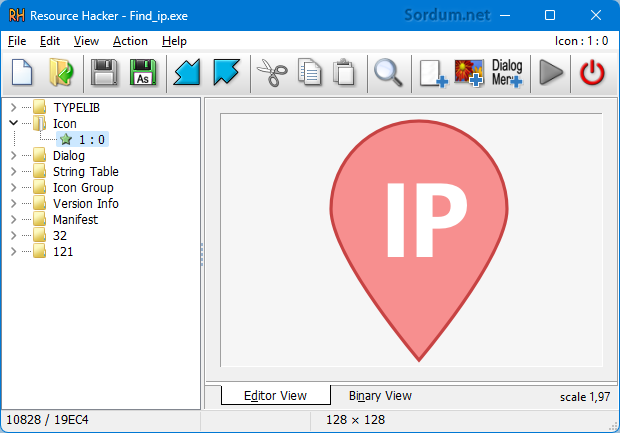
Aşağı açılır numaralardan ilkini seçelim sonrasında klavyemizdeki Ctrl ve R tuşlarına basalım veya Action aşağı açılır menüsünden Replace Icon kısmına tıklayalım.

Üstteki ekran geldiğinde "Open File with new icon" butonu ile yeni ikonumuzu seçelim ve "Replace" butonuna tıklayalım son olarakta klavyemizdeki Ctrl + S kısayoluna veya üstteki butonlarda "save" butonuna basalım

Artık exe iconumuz değişmiş olmalı fakat görünür olması için ya yazılımın ismine bir ilave yapın veya Buradaki yazılımı kullanın (Malesef Windowstaki bu hata yıllardır giderilmedi) aşağıda orjinal ccleaner ve ikonunun değişmiş hali.

Sizde beğenmediğiniz program ikonlarını bu şekilde değiştirebilirsiniz.
11 Haziran 2016 Tarihli başlık değiştirildi




Umarım sorunsuz ikon değişikliği gerçekleşir, Selamlar.
Deneyeceğim bakalım. Teşekkürler
Malesef simge değişikliği ile yapılabilecekler sınırlı
Ustad simge değişiyor ama system tray de yine orijinal simge gözüküyor. Program (mi wifi usb portable)
System tray de simgeyi gizlesem bile yeter gerçi bunun için bir yol var mı acaba.
Bu gece bu konuyu aydınlatmaya çalışırız kısmetse
Konuyu hortlatmış gibi oluyorum kusuruma bakmayın ama klasör iconlarını topluca değiştirebileceğimiz bir program var mı ? Benim müzik albümlerinin klasörlerinin hepsinin iconunun aynı olmasını istiyorum ama simge değiştirme uzun oluyor. Teşekürler
Bunun formatla bir ilgisinin olmaması gerek , ilginç bir durum herhangi bir hata veriyormu ?
Sayın arkadaşlar sorun bendemi bilmiyorum format atmadan önce değişiyordu şimdi değişmiyor
Denemden birşey demek güç siz deneyip geri dönüş yaparsanız memnun oluruz
İkon acaba hareketli resim falan olur mu ?